
Bezpieczeństwo jest bardzo ważne, ale czasami liczy się szybkość. Jeśli mieszkasz i pracujesz w środowisku, w którym masz pewność co do swojej prywatności, Twój Mac może automatycznie logować Cię bez hasła. Oto jak.
Ostrzeżenie: Jeśli zastosujesz się do tego procesu, a Twój Mac zostanie zgubiony lub skradziony, każdy, kto ma do niego dostęp, będzie mógł uzyskać dostęp do Twoich danych, całkowicie nieskrępowany. To może być ryzyko, które warto podjąć, ale tylko Ty możesz podjąć taką decyzję. Jeśli korzystasz z tej techniki, zalecamy włączanie jej, gdy jesteś w domu lub w innym bezpiecznym miejscu, i wyłączanie, gdy nie ma Cię.
Zakładając, że chcesz kontynuować, zacznijmy. Przeprowadziliśmy ten proces w systemie macOS 10.14 Mojave.
Jak włączyć automatyczne logowanie na komputerze Mac?
Aby rozpocząć, zablokuj logo Apple u góry ekranu, a następnie kliknij „Preferencje systemowe”.
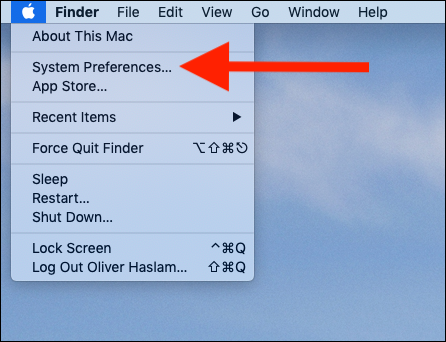
Następnie kliknij „Użytkownicy i grupy”.
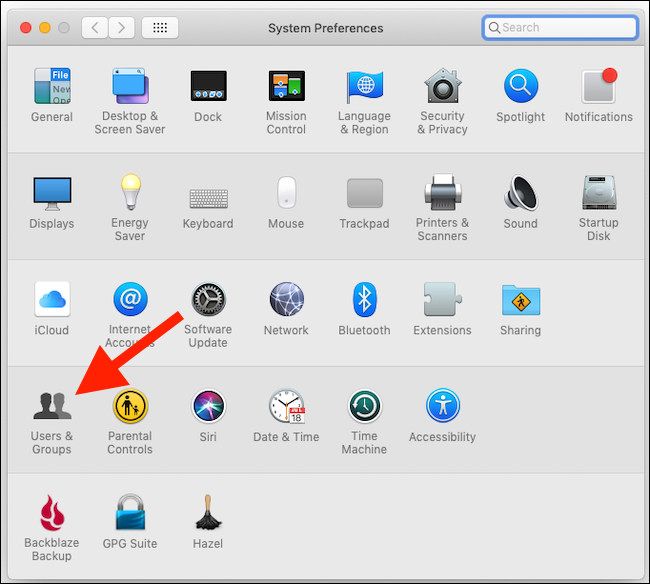
Kliknij ikonę kłódki i wprowadź hasło do konta. To musi być konto z uprawnieniami administratora, aby działać.
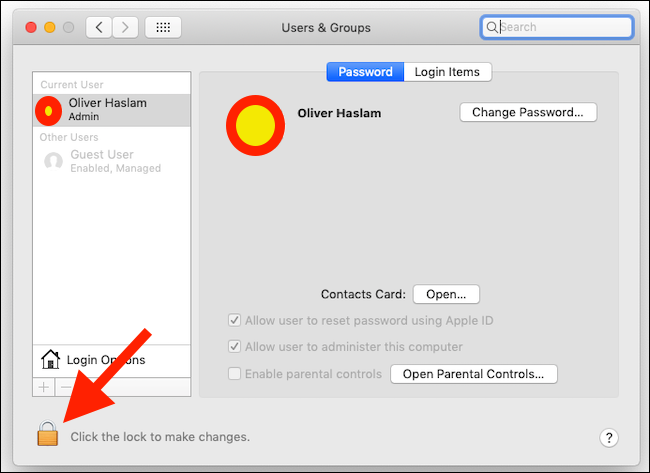
Po pomyślnym uwierzytelnieniu kliknij „Opcje logowania”, a następnie kliknij menu rozwijane „Automatyczne logowanie”. Wybierz nazwę użytkownika, do którego komputer Mac ma się automatycznie logować. Ponownie musisz wprowadzić hasło użytkownika, tym razem dla wybranego konta do logowania.
Notatka: jeśli twoje konto użytkownika jest wyszarzone, prawdopodobnie masz włączone szyfrowanie FileVault lub to konto użytkownika używa hasła iCloud do logowania. Musisz wyłączyć szyfrowanie FileVault (Preferencje systemowe > Bezpieczeństwo i prywatność > FileVault > ikona kłódki > Wyłącz FileVault) i użyć hasło lokalne (Preferencje systemowe > Użytkownicy i grupy > [Account Name] > Zmień hasło), zanim będzie można włączyć automatyczne logowanie.
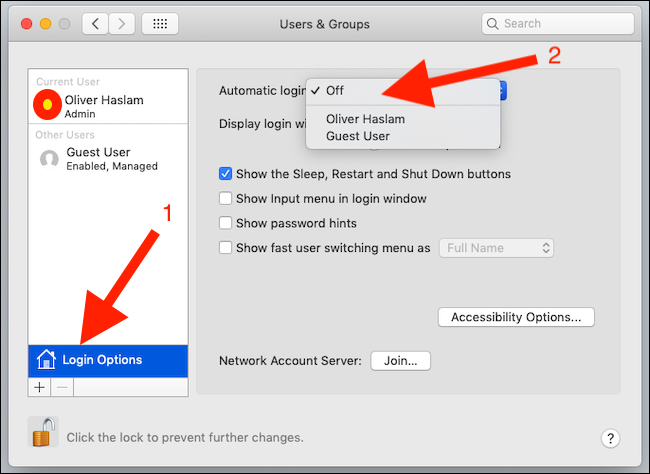
Po zakończeniu tego procesu przy następnym ponownym uruchomieniu komputera Mac automatycznie zaloguje się na wstępnie wybrane konto.